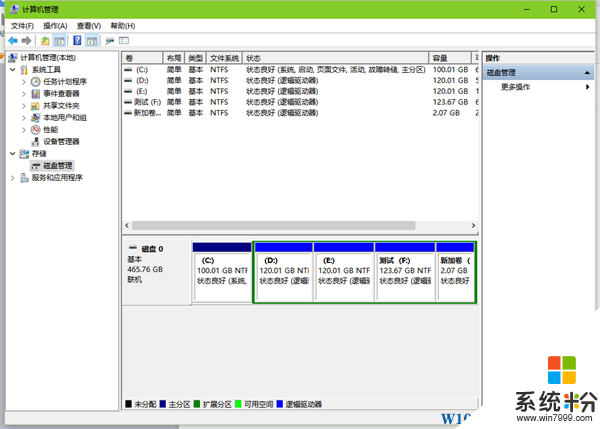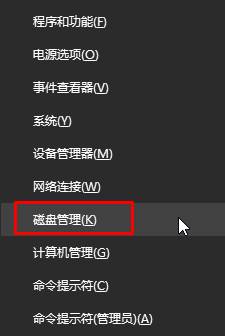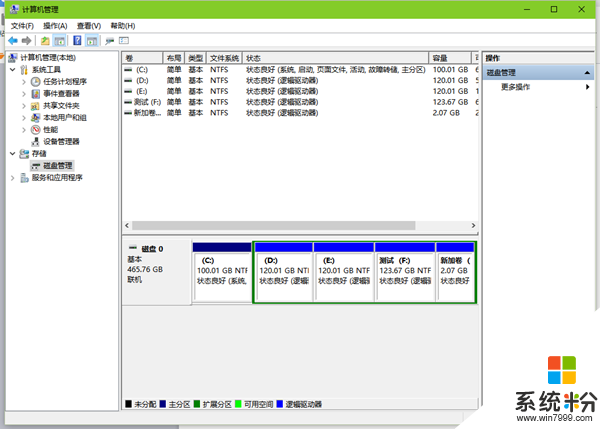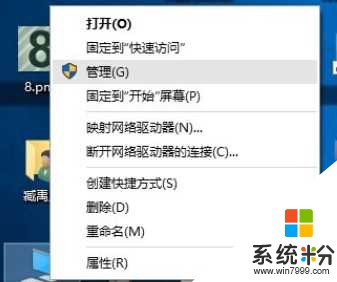win10磁盘分区合并教程?
提问者:我狠卟在乎 | 浏览 次 | 提问时间:2017-01-20 | 回答数量:2
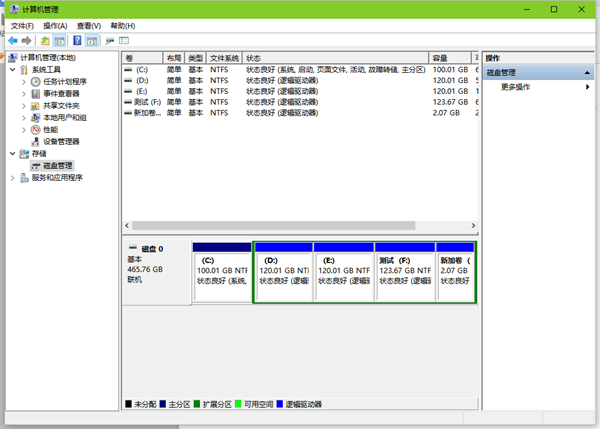 我的电脑是Win10,最近不知道怎么多出了一个2G的分区,问一下怎么合并求教win10磁盘分区合并教程?
我的电脑是Win10,最近不知道怎么多出了一个2G的分区,问一下怎么合并求教win10磁盘分区合并教程?
已有2条答案
空城殤離
回答数:138 | 被采纳数:29
2017-01-20 20:01:41
步骤一、首先在桌面上鼠标右键右击“计算机”选择“管理”选项,然后打开了计算机管理窗口,点击窗口左边菜单栏上的“存储-磁盘管理”,如图所示:
步骤二、现在在左边看到电脑上的所有磁盘分区了,因为电脑已经分区好了,所有如果需要重新合并分区的话必须要将一些没用的磁盘上先压缩一个空白的分区来,比如D盘还有50G没用的话,可以将其压缩卷成一个未分区的磁盘。鼠标右击D磁盘,然后选择“压缩卷”,然后在“输入压缩空间量”上面输入压缩的大小,如果是10G的话就是10*1024MB=10240MB。然后在点击“压缩”即可完成操作。如图所示:
步骤三、现在会将一个10GB的可用空间在磁盘列表显示出来,如果需要将这10G压缩卷合并到其他的磁盘的话,比如C盘吧。右击c盘选择“扩展卷”即可执行扩展卷向导窗口,选择可用空间10GB的磁盘,再点击“下一步”即可。如图所示:
步骤四、这样会完成了扩展卷的操作了,现在这10G磁盘就被加载到C盘了。如图所示:
步骤二、现在在左边看到电脑上的所有磁盘分区了,因为电脑已经分区好了,所有如果需要重新合并分区的话必须要将一些没用的磁盘上先压缩一个空白的分区来,比如D盘还有50G没用的话,可以将其压缩卷成一个未分区的磁盘。鼠标右击D磁盘,然后选择“压缩卷”,然后在“输入压缩空间量”上面输入压缩的大小,如果是10G的话就是10*1024MB=10240MB。然后在点击“压缩”即可完成操作。如图所示:
步骤三、现在会将一个10GB的可用空间在磁盘列表显示出来,如果需要将这10G压缩卷合并到其他的磁盘的话,比如C盘吧。右击c盘选择“扩展卷”即可执行扩展卷向导窗口,选择可用空间10GB的磁盘,再点击“下一步”即可。如图所示:
步骤四、这样会完成了扩展卷的操作了,现在这10G磁盘就被加载到C盘了。如图所示:
赞 13
1402623669
回答数:19 | 被采纳数:62
2017-01-20 22:25:52
有时候分区不当,或是分区表遭到破坏就会产生额外的分区盘符,此时就需要我们合并,那么win10磁盘分区怎么合并呢?下面小编就分享一下教程。进入管理器首先,右击“此电脑”,在弹出来的右键菜单这种选择“管理”。您将会在您的系统桌面上发现这一个图标,也就是XP时代的“我的电脑”,Windows7的“计算机”和Windows8.1的“这台电脑”。
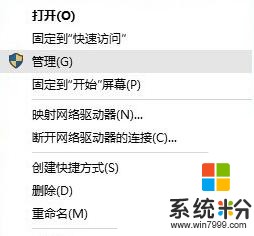 进入磁盘管理在弹出来的窗口中,窗口左侧有一个树形框。点击这一个树形框“储存”分类下的“磁盘管理”。进入磁盘管理界面。
进入磁盘管理在弹出来的窗口中,窗口左侧有一个树形框。点击这一个树形框“储存”分类下的“磁盘管理”。进入磁盘管理界面。
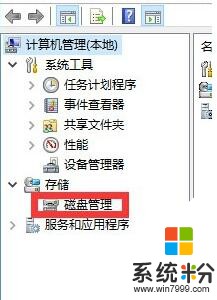 删除卷/压缩卷右键点击一个充裕的磁盘盘符,如果这个磁盘是没有用可以直接删除卷。但是在删除卷之前请检查文件,并且这一关方法成功率比较高。但是如果这一个磁盘是有用的,就需要在弹出来的右键菜单中选择压缩卷。
删除卷/压缩卷右键点击一个充裕的磁盘盘符,如果这个磁盘是没有用可以直接删除卷。但是在删除卷之前请检查文件,并且这一关方法成功率比较高。但是如果这一个磁盘是有用的,就需要在弹出来的右键菜单中选择压缩卷。
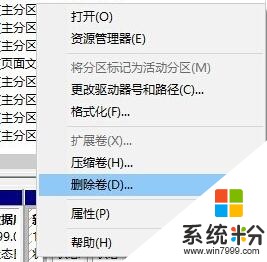 扩展卷当Windows系统已经把您刚才选择的卷删除完毕后,会在“磁盘”表中出现一个朱红色的标识。这个标识就代表刚才删除了并且未分配的盘。右键点击你想扩展的硬盘盘符,在右键菜单中选择“扩展卷。
扩展卷当Windows系统已经把您刚才选择的卷删除完毕后,会在“磁盘”表中出现一个朱红色的标识。这个标识就代表刚才删除了并且未分配的盘。右键点击你想扩展的硬盘盘符,在右键菜单中选择“扩展卷。
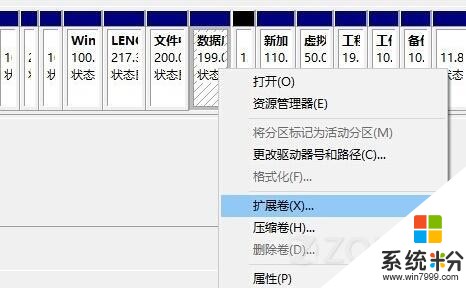 进入向导当一切就绪后,会进入一个名为“扩展卷”的向导。这时硬盘灯会狂闪,但是这属于正常情况,无需害怕。点击向导的下一步,进入下一页
进入向导当一切就绪后,会进入一个名为“扩展卷”的向导。这时硬盘灯会狂闪,但是这属于正常情况,无需害怕。点击向导的下一步,进入下一页
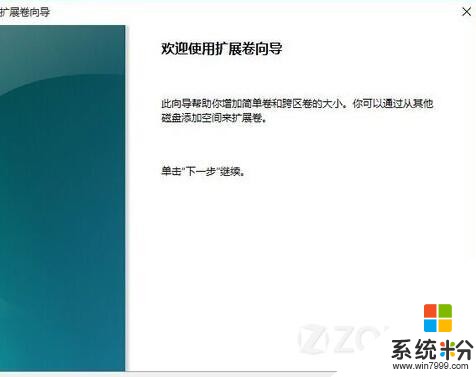 添加磁盘在这一页中,左边选择框代表可以添加进来的空间,而右侧的选择框代表已经添加进来的空间。选择左侧的空间,然后点击“添加”按键。
添加磁盘在这一页中,左边选择框代表可以添加进来的空间,而右侧的选择框代表已经添加进来的空间。选择左侧的空间,然后点击“添加”按键。
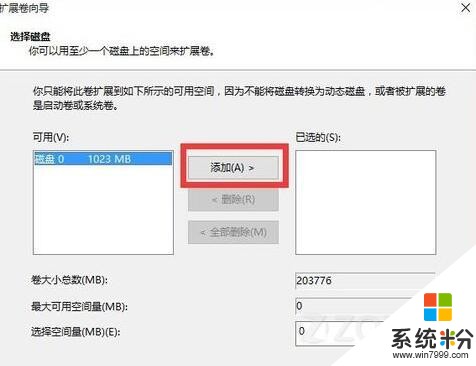 输入空间添加完毕后,在如图所示的编辑框中输入要分配的空间,一切就绪后,点击下一步按钮。
输入空间添加完毕后,在如图所示的编辑框中输入要分配的空间,一切就绪后,点击下一步按钮。
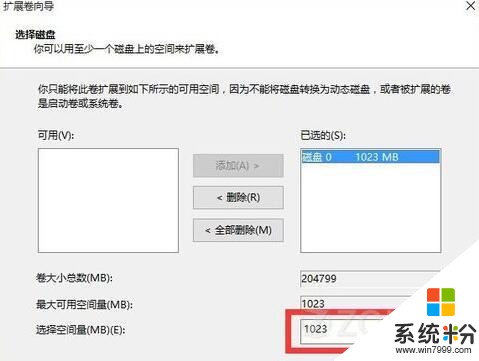 此时我们就彻底完成了win10磁盘分区合并。
此时我们就彻底完成了win10磁盘分区合并。
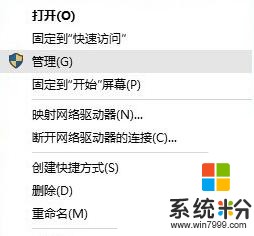 进入磁盘管理在弹出来的窗口中,窗口左侧有一个树形框。点击这一个树形框“储存”分类下的“磁盘管理”。进入磁盘管理界面。
进入磁盘管理在弹出来的窗口中,窗口左侧有一个树形框。点击这一个树形框“储存”分类下的“磁盘管理”。进入磁盘管理界面。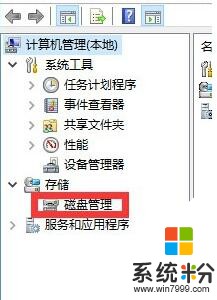 删除卷/压缩卷右键点击一个充裕的磁盘盘符,如果这个磁盘是没有用可以直接删除卷。但是在删除卷之前请检查文件,并且这一关方法成功率比较高。但是如果这一个磁盘是有用的,就需要在弹出来的右键菜单中选择压缩卷。
删除卷/压缩卷右键点击一个充裕的磁盘盘符,如果这个磁盘是没有用可以直接删除卷。但是在删除卷之前请检查文件,并且这一关方法成功率比较高。但是如果这一个磁盘是有用的,就需要在弹出来的右键菜单中选择压缩卷。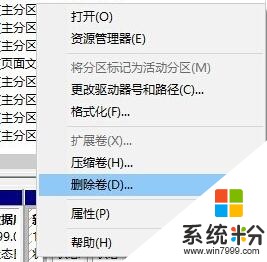 扩展卷当Windows系统已经把您刚才选择的卷删除完毕后,会在“磁盘”表中出现一个朱红色的标识。这个标识就代表刚才删除了并且未分配的盘。右键点击你想扩展的硬盘盘符,在右键菜单中选择“扩展卷。
扩展卷当Windows系统已经把您刚才选择的卷删除完毕后,会在“磁盘”表中出现一个朱红色的标识。这个标识就代表刚才删除了并且未分配的盘。右键点击你想扩展的硬盘盘符,在右键菜单中选择“扩展卷。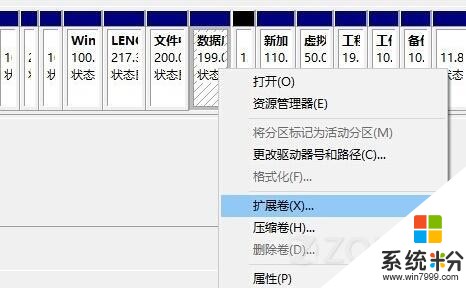 进入向导当一切就绪后,会进入一个名为“扩展卷”的向导。这时硬盘灯会狂闪,但是这属于正常情况,无需害怕。点击向导的下一步,进入下一页
进入向导当一切就绪后,会进入一个名为“扩展卷”的向导。这时硬盘灯会狂闪,但是这属于正常情况,无需害怕。点击向导的下一步,进入下一页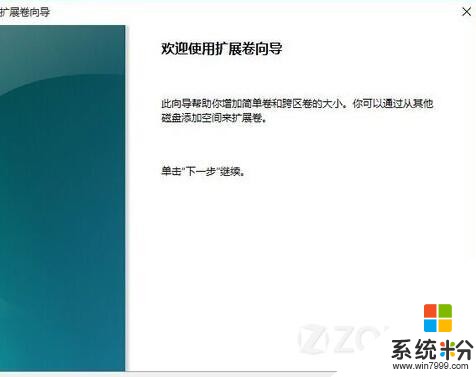 添加磁盘在这一页中,左边选择框代表可以添加进来的空间,而右侧的选择框代表已经添加进来的空间。选择左侧的空间,然后点击“添加”按键。
添加磁盘在这一页中,左边选择框代表可以添加进来的空间,而右侧的选择框代表已经添加进来的空间。选择左侧的空间,然后点击“添加”按键。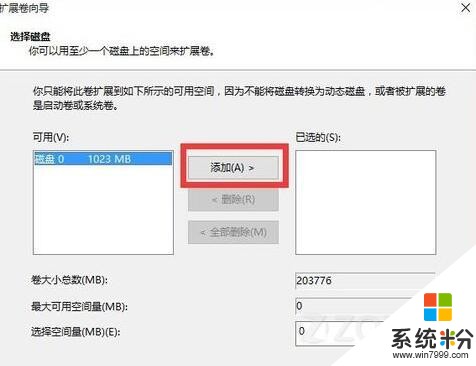 输入空间添加完毕后,在如图所示的编辑框中输入要分配的空间,一切就绪后,点击下一步按钮。
输入空间添加完毕后,在如图所示的编辑框中输入要分配的空间,一切就绪后,点击下一步按钮。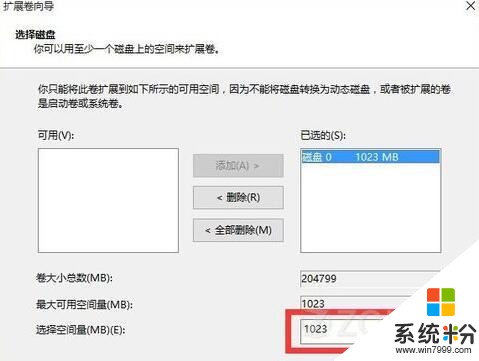 此时我们就彻底完成了win10磁盘分区合并。
此时我们就彻底完成了win10磁盘分区合并。
赞 1
相关问题
解决方法
-
某些时想我们需要对Win10的磁盘进行合并,很多用户不知道如何操作,下面小编分享下磁盘分区合并方法。注意:合并分区分区被合并磁盘需要删除,所以大家可以预先把被合并盘的数据先拷...
-
今天给大家带来win10如何合并磁盘分区,win10合并磁盘分区的方法,让您轻松解决问题。在Windows10操作系统中,磁盘分区过多,单个分区容量小,该如何将分区合并起来呢?今天...
-
win10磁盘分区合并怎么操作?在首次安装系统时我们需要对硬盘进行分区,但是在系统正常使用时也是可以对硬盘进行合并等操作的,下面就跟大家分享具体的操作方法。win10磁盘分区合并方...
-
在Win10系统中,我们安装完成后,有时会发现磁盘分区不怎么合理,的些磁盘容量太小,那么这时我们就需要对磁盘进行分割然后合并,那么怎么操作呢?一起来看看小编分享给大家的详细教程吧。...